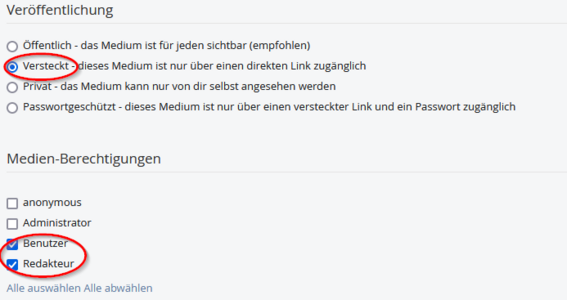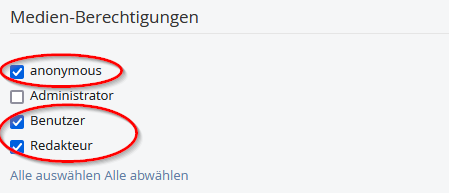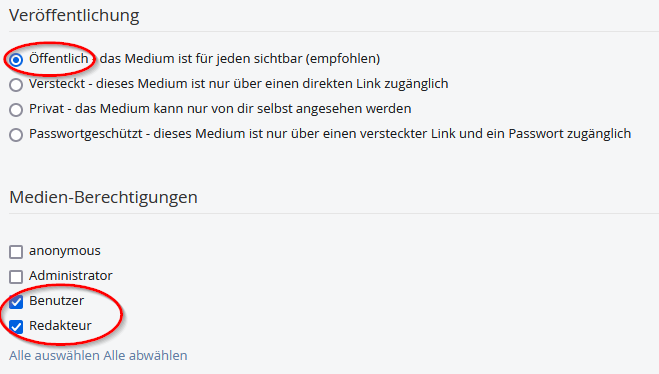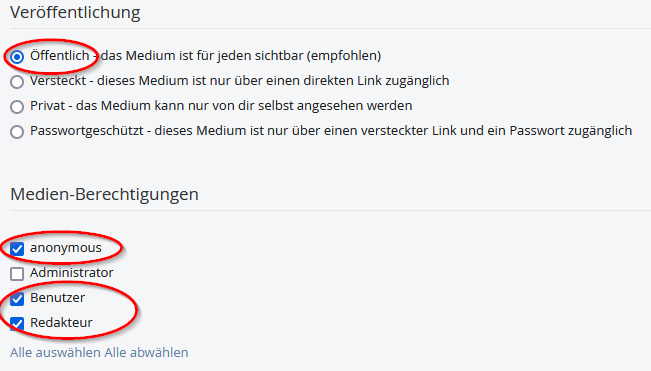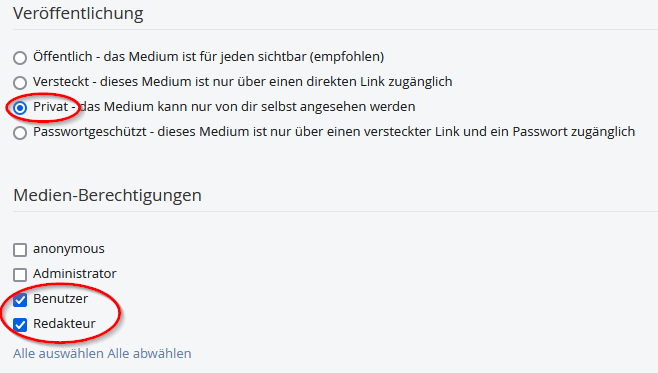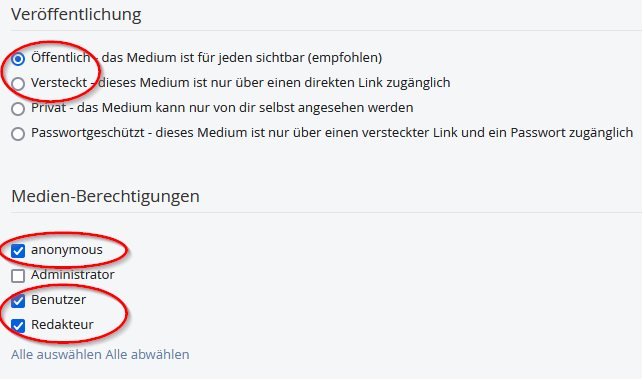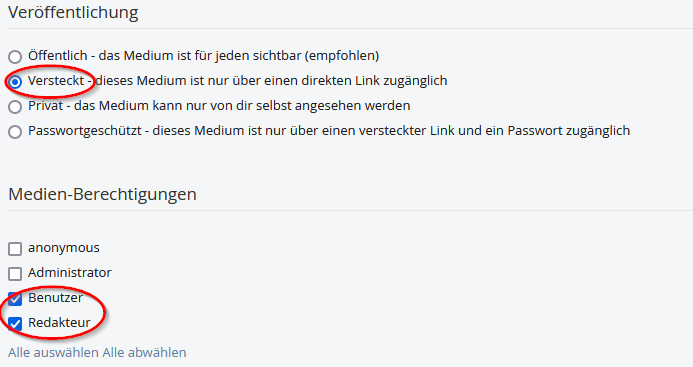Allgemeine Informationen
| Anleitung | |
|---|---|
| Informationen | |
| Betriebssystem | Alle |
| Service | Videoportal |
| Interessant für | Angestellte und Bereiche |
| HilfeWiki des ZIM der Uni Paderborn | |
This article is only a draft. Information provided here is most possibly incomplete and/or imprecise. Feel free to help us by expanding it. |
Das Videoportal der Universität Paderborn bietet die Möglichkeit, Medien einfach und schnell für Ihre Studierenden bereitzustellen. Im folgenden Artikel soll gezeigt werden, welche Wirkungen die verschiedenen Zugriffseinstellungen auf Ihre Videos haben. Es werden redaktionelle Rechte benötigt, Beantragung siehe hier.
Was ist zu tun?[Bearbeiten | Quelltext bearbeiten]
- Login im Videoportal
- Medium auswählen
- Einstellungen vornehmen
Zugriffseinstellungen[Bearbeiten | Quelltext bearbeiten]
Sie können die Zugriffseinstellungen bei der Veröffentlichung von Videos an Ihre Wünsche anpassen. Daher wird hier gezeigt, welche Einstellungen Sie bzgl. der Veröffentlichung und Medien-Berechtigungen vornehmen müssen, um verschiedene Ziele zu erreichen:
Video an PANDA anbinden[Bearbeiten | Quelltext bearbeiten]
Wenn Sie Ihr Video in PANDA zur Verfügung stellen möchten...
- ...sollte die Veröffentlichung hier auf Versteckt stehen
- ...sollten in den Medien-Berechtigungen sowohl der Benutzer als auch der Redakteur ausgewählt werden.
- Für Videos, die für externe Teilnehmer sichtbar sein sollen, muss zusätzlich die Berechtigung "Anonymus" aktiviert werden.
- Dies gilt Beispielsweise für Koorperationsteilnehmer mit lokalen PANDA-Accounts.
Video für im Videoportal angemeldete Benutzer[Bearbeiten | Quelltext bearbeiten]
Wenn Sie ein Video nur für im Videoportal angemeldete Benutzer*innen zur Verfügung stellen wollen...
- ...sollte die Veröffentlichung auf Versteckt stehen, sodass das Video nicht im Portal angezeigt wird, sondern nur über einen Link erreicht werden kann
- ...sollten in den Medien-Berechtigungen der Benutzer und der Redakteur ausgewählt werden.
Video öffentlich für angemeldete Benutzer[Bearbeiten | Quelltext bearbeiten]
Wenn Sie Ihr Video öffentlich für im Videoportal angemeldete Benutzer*innen zur Verfügung stellen möchten...
- ...sollte die Veröffentlichung auf öffentlich stehen, sodass das Video im Portal angezeigt wird
- ...sollten in den Medien-Berechtigungen der Benutzer und der Redakteur ausgewählt werden.
Video öffentlich[Bearbeiten | Quelltext bearbeiten]
Wenn Sie das Medium öffentlich für alle Benutzer weltweit zur Verfügung stellen möchten...
- ...sollte die Veröffentlichung auf öffentlich stehen, sodass das Video im Portal angezeigt wird
- ...sollte bei den Medien-Berechtigungen der Benutzer, der Redakteur und zusätzlich anonymous ausgewählt werden.
Video für persönlichen Zugriff[Bearbeiten | Quelltext bearbeiten]
Wenn Sie das Medium nur für den persönlichen Zugriff nutzen möchten...
- ...sollte die Veröffentlichung auf privat stehen
- ...und bei den Medien-Berechtigungen sollten der Benutzer und der Redakteur ausgewählt werden.
TYPO3/ Webseiten[Bearbeiten | Quelltext bearbeiten]
Wenn Sie das Video für TYPO3 oder Webseiten nutzen möchten...
- ... sollte die Veröffentlichung auf öffentlich oder versteckt stehen
- ...sollten bei den Medien-Berechtigungen anonymous, Benutzer und Redakteur ausgewählt werden.
Veröffentlichung/Medien-Berechtigungen[Bearbeiten | Quelltext bearbeiten]
| Veröffentlichung/Medien-Berechtigungen | Öffentlich – das Medium ist für jeden sichtbar | Versteckt – dieses Medium ist nur über einen direkten Link zugänglich | Privat – das Medium kann nur von dir selbst angesehen werden | Passwortgeschützt – dieses Medium ist nur über einen versteckten Link und ein Passwort zugänglich |
|---|---|---|---|---|
| Anonymous | Ihr Video wird für jede Person angezeigt und kann auch von jeder Person, die auf die Seite des Videoportals zugreifen kann, angeschaut werden. | Ihr Video wird im Videoportal nicht angezeigt kann aber von jeder Person mit einem direkten Link angeschaut werden. | Ihr Video kann nur von Ihnen angeschaut werden. | Ihr Video wird im Videoportal nicht angezeigt kann aber von jeder Person über einem versteckten Link und dem Passwort angeschaut werden. |
| Benutzer | Ihr Video wird für jede Person angezeigt, kann aber nur von Benutzern angeschaut werden. | Ihr Video wird im Videoportal nicht angezeigt kann aber von Benutzern über einen direkten Link angeschaut werden. | Ihr Video kann nur von Ihnen angeschaut werden. | Ihr Video wird im Videoportal nicht angezeigt kann aber von Benutzern über einem versteckten Link und dem Passwort angeschaut werden. |
| Redakteur | Ihr Video wird für jede Person angezeigt, kann aber nur von Redakteuren angeschaut werden. | Ihr Video wird im Videoportal nicht angezeigt kann aber von Redakteuren über einen direkten Link angeschaut werden. | Ihr Video kann nur von Ihnen angeschaut werden. | Ihr Video wird im Videoportal nicht angezeigt kann aber von Redakteuren über einem versteckten Link und dem Passwort angeschaut werden. |
Rollen[Bearbeiten | Quelltext bearbeiten]
- Anonymous sind alle, die auf die Seite des Videoportals zugreifen können
- Benutzer sind alle Personen mit der Rolle „Benutzer“. Alle die sich am Portal anmelden können bekommen diese Rolle
- Redakteure sind alle Personen mit der Rolle „Redakteur“. Nur ausgewählte Benutzer bekommen dise Rolle.
| Hinweis: Die Optionen „LDAP Gruppen Besitzer des Mediums“ und „LDAP Gruppen Besitzer für die PANDA Einbettung“ werden nicht von „Veröffentlichung“ und „Medien-Berechtigung“ beeinflusst, da die Personen aus den LDAP Gruppen auch Besitzer des Mediums werden. |